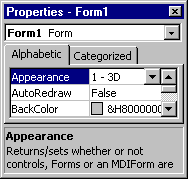
列出所選物件的設計階段屬性及其目前的設定。 您可以在 設計階段變更這些屬性。 當您選取多個控制項時,屬性視窗會包含所有選取控制項通用的屬性清單。
視窗元素
| 元素 | 描述 |
|---|---|
| 物件 方塊 | 列出目前選取的物件。 只顯示使用中表單的物件。 如果您選取多個物件,則根據選取的第一個物件,物件及其設定通用的屬性會出現在 [ 屬性清單 ] 索引標籤上。 |
| 屬性清單 索引標籤 | 字母索 引標籤:依字母順序列出可在設計階段變更之選取物件的所有屬性,以及其目前的設定。 您可以選取屬性名稱,然後輸入或選取新的設定來變更屬性設定。 分類索引 標籤:依類別列出所選物件的所有屬性。 例如, BackColor、 Caption和 ForeColor 位於 [外觀] 類別中。 您可以折迭清單以查看類別,或展開類別以查看屬性。 當您展開或折迭清單時,您會在類別名稱左邊看到加號 (+) 圖示或減去 () 圖示。 |
快速鍵
當 [屬性] 清單在屬性視窗中具有焦點時,請使用這些按鍵組合。
| 按 | 收件者 |
|---|---|
| PAGE DOWN | 在 [屬性] 清單中向下移動。 |
| PAGE UP | 在 [屬性] 清單中向上移動。 |
| 向下鍵 | 在 [屬性] 清單中向下移動,一次一個屬性。 |
| 向上鍵 | 在 [屬性] 清單中向上移動,一次一個屬性。 |
| 向右鍵 | 在 [屬性] 清單中向下移動,一次一個屬性。 |
| 向左鍵 | 在 [屬性] 清單中向上移動,一次一個屬性。 |
| 結束 | 移至清單中的最後一個屬性。 |
| 首頁 | 移至清單中的第一個屬性。 |
| TAB | 在屬性、屬性設定方塊和 [ 物件 ] 方塊之間移動插入點。 |
| CTRL+SHIFT+ALPHA | 移至清單中以 Alpha 字元開頭的下一個屬性。 |
| 按兩下 | 迴圈流覽列舉屬性的設定,或將焦點切換至其他屬性類型的設定方塊。 |
| ALT+F6 | 在最後兩個作用中視窗之間切換。 |
當屬性的設定方塊在屬性視窗中具有焦點時,請使用這些按鍵組合。
| 按 | 收件者 |
|---|---|
| CTRL+Z | 復原目前這一行中的最後一個編輯動作。 |
| CTRL+C | 將選取的文字複製到 剪貼簿。 |
| CTRL+X | 將選取的文字剪下至 剪貼簿。 |
| DEL 或 DELETE | 刪除選取的文字,而不將它放在 剪貼簿上。 |
| CTRL+V | 在插入點貼上 剪貼簿 內容。 |
| SHIFT+TAB | 在 [物件 ] 方塊和 [使用中 屬性] 索引標籤之間切換焦點。 |
| TAB | 在 [ 物件 ] 方塊、 [使用中 屬性] 索引標籤、屬性和屬性值之間移動焦點。 |
| ESC | 取消屬性變更。 |
| CTRL +SHIFT+ALPHA | 移至清單中以 Alpha 字元開頭的下一個屬性。 |
當屬性具有列舉值,且其設定方塊在屬性視窗中具有焦點時,請使用這些按鍵組合。
| 按 | 收件者 |
|---|---|
| ALT+向下鍵 | 開啟 [設定] 方塊清單。 |
| ALT+向上鍵 | 關閉 [設定] 方塊清單。 |
當您設定BackColor、ForeColor、FillColor或BorderColor屬性,且設定方塊在屬性視窗中具有焦點時,請使用這些按鍵組合。
| 按 | 收件者 |
|---|---|
| ALT+向下鍵 | 顯示 調色 盤。 |
| ALT+向上鍵 | 關閉 調色 盤。 |
當您設定Icon或Picture屬性,且設定方塊在屬性視窗中具有焦點時,請使用這些按鍵組合。
| 按 | 收件者 |
|---|---|
| ALT+向下鍵 | 顯示 [載入圖示 ] 或 [ 載入圖片 ] 對話方塊。 |
| ALT+向上鍵 | 顯示 [載入圖示 ] 或 [ 載入圖片 ] 對話方塊。 |
另請參閱
支援和意見反應
有關於 Office VBA 或這份文件的問題或意見反應嗎? 如需取得支援服務並提供意見反應的相關指導,請參閱 Office VBA 支援與意見反應。